ご利用ガイド ディスク最大容量の変更
目次
ディスク最大容量の変更方法
基本の100GBSSDに加えて最大600GBまでSSDを追加可能です。ディスクの追加は、VPSの追加時にも可能ですが、VPS構築後でもコントロールパネルから追加できます。
※メモリ512MBプランでは基本ディスクは30GBとなっております。
[1]左側のメニューから「サーバー」をクリックします。
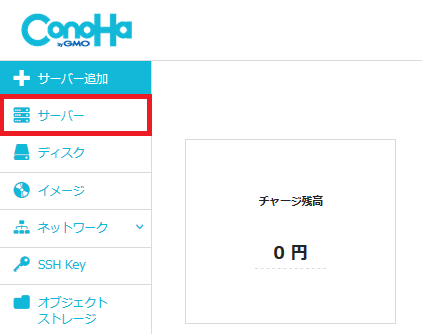
[2]サーバーリストが表示されます。SSDの追加を行うVPSのネームタグをクリックします。
※ディスクの追加を行えるのは停止しているVPSのみです※
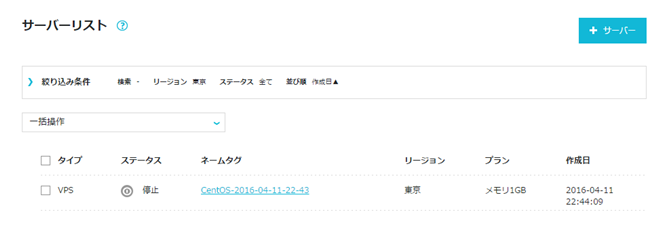
[3]「VPS設定」のタブを開きます。
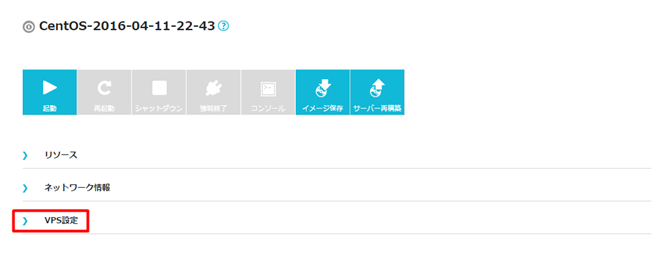
[4]追加ディスクの右側に表示されているアイコンをクリックします。
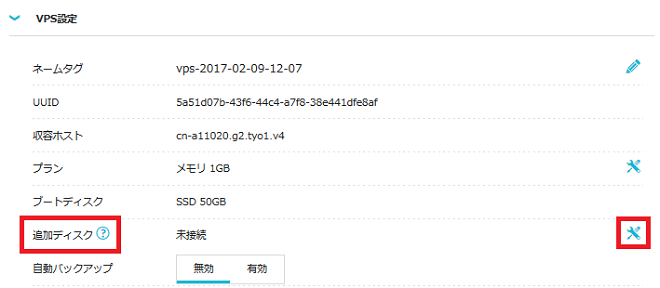
[5]新規でディスクを追加したい場合には、「新規ディスク」を選択し、ネームタグの入力、容量を選択し保存をクリックします。また、未接続の追加済みディスクを選択することも可能です。
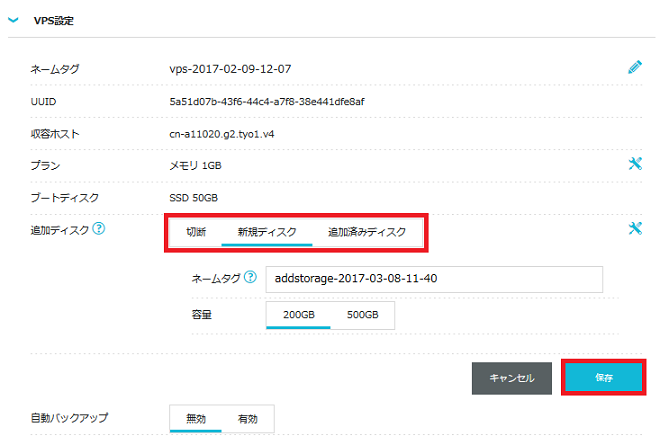
[6]イメージ保存機能を利用している場合、追加ディスクに使用するイメージとして選択できます。自動バックアップ機能をご利用の場合は、ディスク容量に応じて料金が発生します。料金については以下をご参考にしてください。「はい」を選択するとディスク容量の変更が行われます。
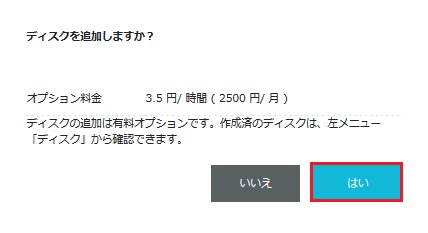
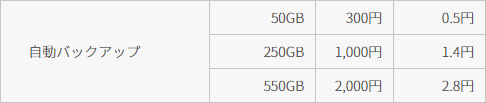
[7]変更が完了しました。追加ディスクに作成もしくは選択した追加済みディスクが表示されていることを確認してください。
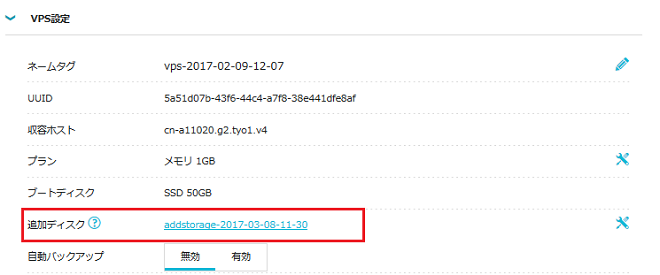
- 問題は解決できましたか?
-



